Окна и диалоги
О программе
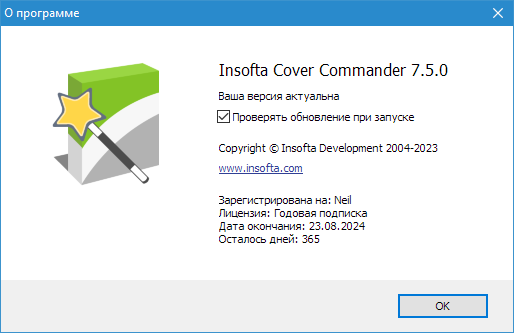
Добро пожаловать
Окно Добро пожаловать появляется при каждом запуске Cover Commander для быстрого доступа к основным задачам программы.
Создать новый проект - открывает Мастер создания нового проекта.
Открыть последний проект - открывает последний проект, с которым Вы работали.
Открыть другой проект - открывает проект, сохраненный на диске.
Задать вопрос тех. поддержке - открывает страницу с формой онлайн запроса технической поддержке.
Узнать о других наших продуктах - открывает сайт программ Insofta™.
Зарегистрироваться - открывает диалог регистрации, откуда Вы также можете открыть страницу покупки Insofta Cover Commander.
Проверить обновление - запускает проверка обновления. Требуется подключение к сети Интернет.
Показывать этот диалог при запуске - показывает окно Добро пожаловать при запуске программы. Чтобы отменить его автозапуск уберите галочку Показывать этот диалог при запуске в нижней части окна и нажмите кнопку Закрыть.
Чтобы закрыть окно Добро пожаловать, нажмите кнопку Закрыть или кнопку Esc на клавиатуре. Вы сможете открыть это окно позже выбором пункта Добро пожаловать в меню Помощь.
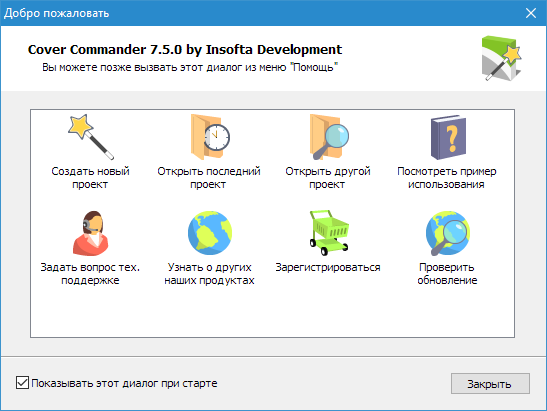
Окно предпросмотра
Показывает предварительное изображение в рамке Предпросмотр в правой части главного окна программы. Когда Вы меняете параметры текущего проекта, сцена отображается в низком качестве. В наилучшем качестве сцена отобразится при нажатии кнопки Отрисовать или автоматически, когда в меню установлена галочка Отрисовывать автоматически.
Отрисовать - прорисовывает в высоком качестве изображение в окне предпросмотра.
Вы хотите убрать надпись Demo Version - открывает окно регистрации, где Вы можете ввести регистрационные данные. Это снимет все ограничения программы, которые включает в себя демо-версия.
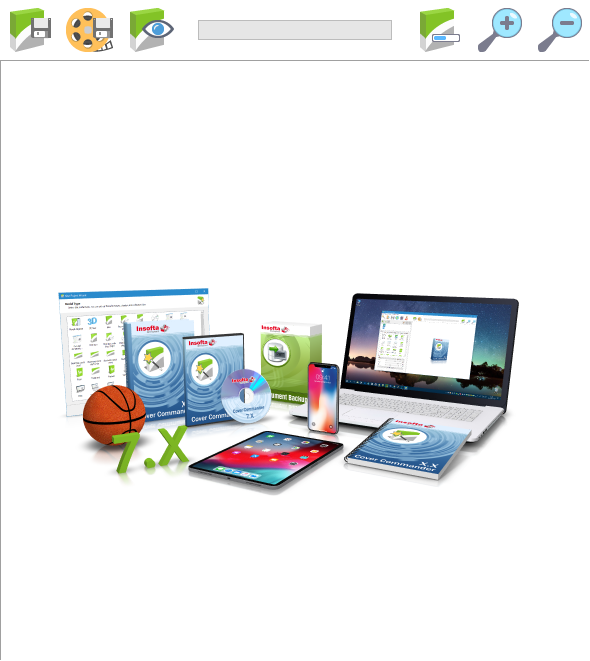
Регистрация
Купить программу - открывает страницу покупки Insofta Cover Commander.
Имя - регистрационное имя, которое Вы вводили на странице покупки.
Код - регистрационный ключ, который Вы получили по электронной почте от службы поддержки.
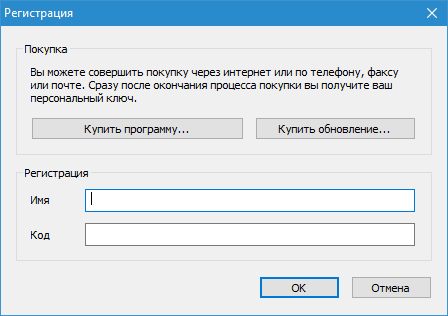
Сохранить изображение
Размер изображения
Группа настроек, которая управляет размером изображения:
- Произвольный - установить произвольные размеры.
- Сохранять пропорции - сохранить пропорции для выбранного размера.
- Ширина - ширина изображения, в пикселях.
- Высота - высота изображения, в пикселях.
Поля
- Слева - левое поле, в пикселях.
- Сверху - верхнее поле, в пикселях.
- Снизу - нижнее поле, в пикселях.
- Справа - правое поле, в пикселях.
Имя файла и формат
- Имя файла - щелкните в пустое поле и введите имя конечного файла.
- Обзор... - открыть окно Выбрать имя файла, где Вы можете выбрать директорию сохранения и имя файла.
- PNG, WebP, JPEG, GIF, BMP - установить формат файла. Щелкните на необходимом формате.
Сохранить - сохранить изображение в файл на диске.
Отменить - отменить сохранение изображения.
 Если имя файла, который Вы сохраняете,
уже существует, программа спросит Вас подтверждения сохранения. Для отказа от перезаписи
существующего файла, нажмите кнопку Нет и введите другое имя.
Если имя файла, который Вы сохраняете,
уже существует, программа спросит Вас подтверждения сохранения. Для отказа от перезаписи
существующего файла, нажмите кнопку Нет и введите другое имя.
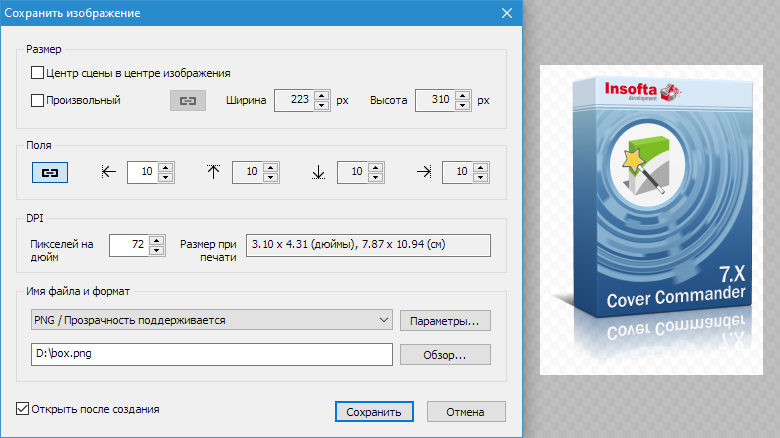
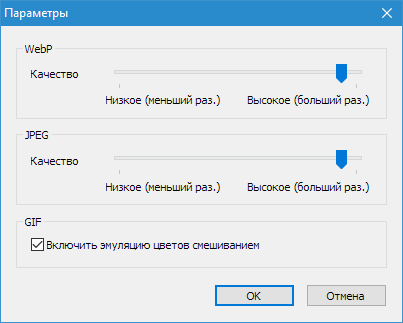
Сохранить как
Сохраняет (смотрите Сохранить проект как..., Сохранить изображение) файл (проект или изображение) на диск.
Каталог - папка, в которую будет сохранен файл. Щелкните на стрелку и в появившемся списке папок выберите куда следует сохранить файл. Так же Вы можете использовать панель инструментов в левой части окна для быстрого доступа к общим каталогам вашего компьютера.
Имя файла - имя конечного файла (проекта, изображения).
Тип файла - тип конечного файла (проект или изображение).
Сохранить - сохарнить файл на диск.
Отмена - отмена сохранения.
Открыть
Открывает (смотрите Открыть проект...) файл (проект или изображение) с диска.
Каталог - папка, из которой будет открываться файл. Щелкните на стрелку и в появившемся списке папок выберите откуда следует открыть файл. Так же Вы можете использовать панель инструментов в левой части окна для быстрого доступа к общим каталогам вашего компьютера.
Имя файла - имя открываемого файла (проекта, изображения).
Тип файла - тип открываемого файла (проекта или изображения).
Открыть - открывает файл с диска.
Отмена - отмена открытия файла.
Связанные темы
Cover Commander
